Hogyan készítsünk egy megosztott mappát a Windows 7
Megosztott mappa a Windows 7, hogy hol található, és hogy ki férhet hozzá az
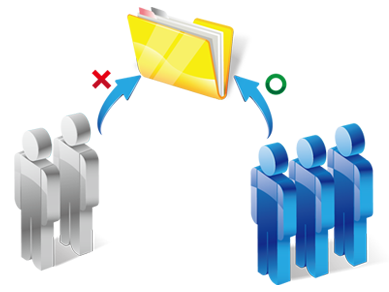
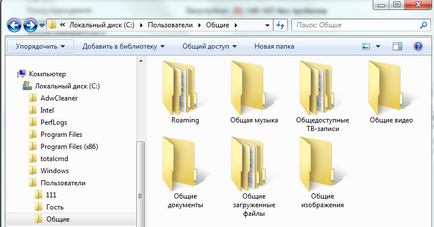
Egyenlő jogokat a megosztott mappa elérését van az összes fiók az adott számítógépen. Ez látható, ha feltárni annak tulajdonságait, és menj a „Access” fülre. Az ablak felső részén, ahol a már említett általános hozzáférést a hálózati erőforrások (fájlok és mappák), és meg van írva - „Van egy általános hozzáférést”, és aktív a megfelelő gombot.
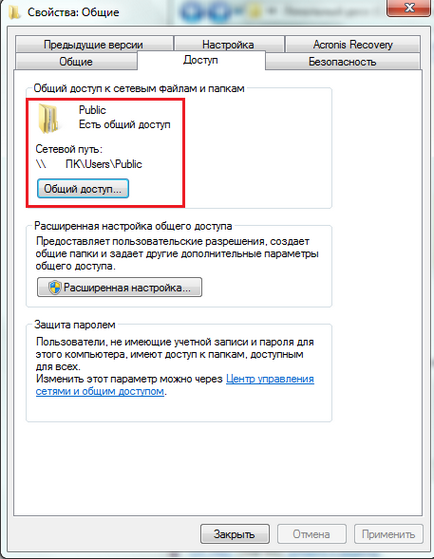
Erre a gombra kattintva megnyílik egy ablak, egy listát a fiókok és csoportok. Köztük van egy csoport a „Mindenki” az írni és olvasni ezt a mappát.
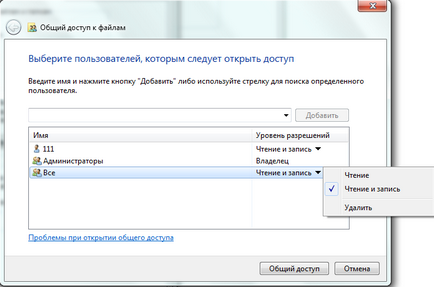
A tulajdonos a csoport „Rendszergazdák” a számítógép, a felhasználók szerkeszthetik a listán (hozzáadni vagy törölni), és változtatni a jogosultsági szintet - csak olvasható vagy írható-olvasható.
Hozzáférés megnyitása megosztott mappák a hálózaton keresztül
Emellett «Public» Windows 7 megosztani lehet, hogy bármely más mappa. De hogy lehet csatlakozni a felhasználók a hálózat, akkor engedélyezze számukra, hogy rendelt jogosultságokat.
- A kezelőpanel, valamint a kontextus hálózat ikonra a tálcán menüből, menjen a „Hálózati és megosztási központ”. Kattintson a navigációs panelen az „Edit add. megosztási beállítások”.
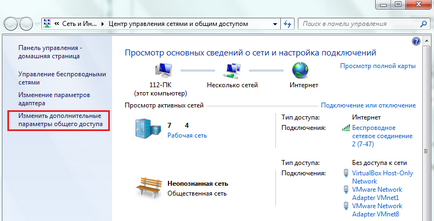
- Profil lapon bontsa LAN - „Munka vagy otthon” vagy „tábornok” - beállítástól függően.
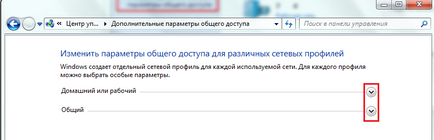
- Bekezdésben a „Megosztás nyomtatók és fájlok” és a „Megosztott mappák elérése” Tick „Enable” és kattintson a „Változtatások mentése”.
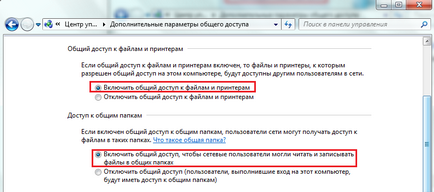

Megnyílt az általános hozzáférést minden olyan mappát a számítógépen
A rendszergazdai jogosultságokkal rendelkező felhasználóként, hogy szinte minden nyilvános mappában, ha szükséges. Ehhez meg kell kissé módosíthatja a beállításokat.
- Nyílt tulajdonságai és menj a lap „Access” a kiválasztott mappa. Mint látható, ebben a példában megosztás még vele. Kattintson az "Advanced Setup".
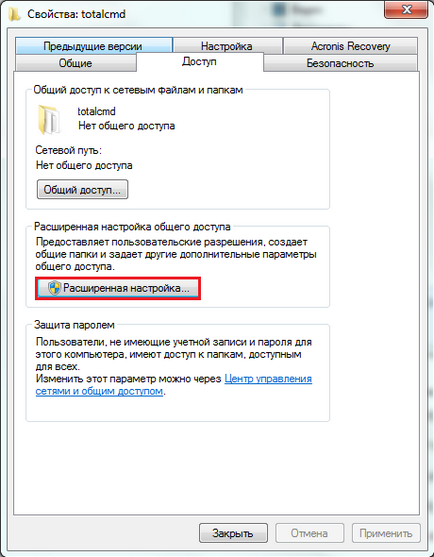
- Tegyen egy jelölést a felirat „Megosztás ...”, határérték, amennyiben szükséges, a több egyidejű felhasználói kapcsolatok és nyissa meg a „Engedélyek”.
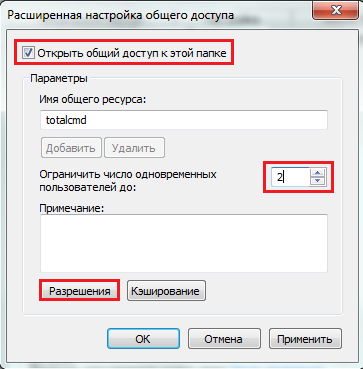
- A jogosultsági beállítások mint látjuk, csak egy csoport szerepel - „Minden”. Itt lehet rendelni ezt a csoportot kívánt hozzáférési jogokat a könyvtárba, vagy például, távolítsa el, és add, hogy a lista másik számlára. Ehhez kattintson a gombra „Add”.
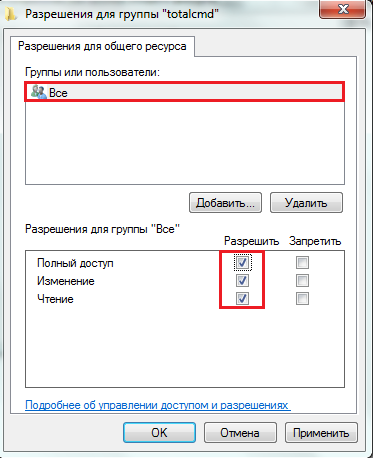
- A Felhasználók mezőbe írja be a fiók nevét. Általában a felhasználók a Windows 7 a nevében, de ha ez nem történik meg, kattintson a „Check Names”.
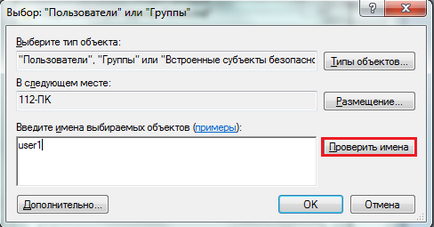
- A következő ablakban kattintson az „Elhelyezés”, hogy adja meg a helyét a keresési rendszer uchetki ugyanazzal a névvel.
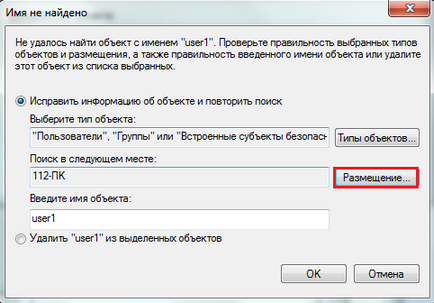
- Válassza ki a kívánt helyet a listából áll rendelkezésre. Példánkban ez az egyik dolog - a helyi számítógépen.
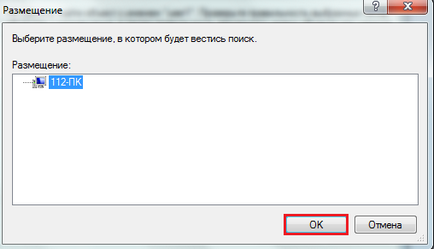
- Ha a felhasználó az adott névvel nem található, a rendszer értesítést kap, ha van - úgy tűnik, a csoportok listáját és a felhasználók egy megosztott mappa. Továbbra is adni neki a szükséges engedélyeket, majd mentse a változtatásokat.
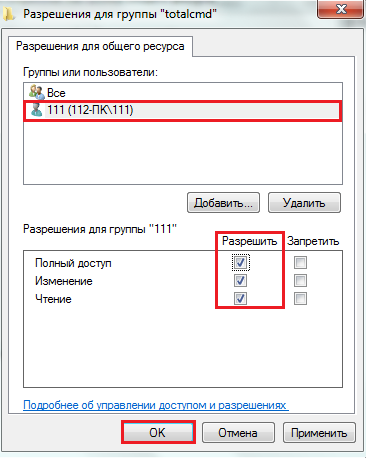
- Miután ezek a cselekvések lesz megosztott mappa (összes részvény), a lap „Access” felirat jelenik meg a hálózati elérési utat.
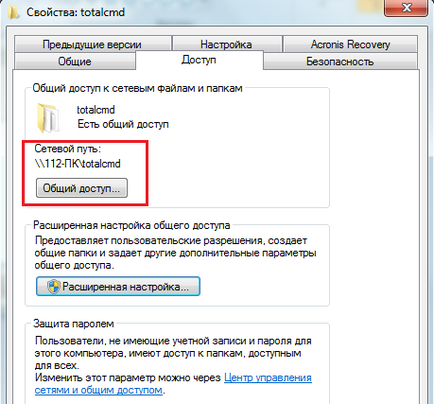
- Az a tény, hogy ossza meg a mappát, akkor tanulni anélkül, hogy megnézné a tulajdonságait: ha kiválasztja azt az egeret, az ikon „megosztása” és a megfelelő felirattal jelenik meg az alsó sáv a szülő mappát.
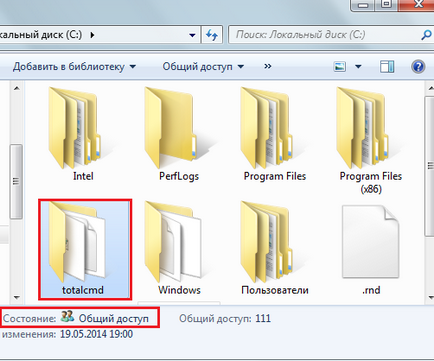
Amellett, hogy a fenti, a Windows 7, még mindig van egy gyors hozzáférést engedélybeállításokat megosztott könyvtárakat. Ez a gomb a „Megosztás” a felső menüsorban. Ide kattintva, akkor gyorsan kiválaszthatja, hogy mely felhasználók számára engedélyezett, hogy egy mappát, amely jogokat.
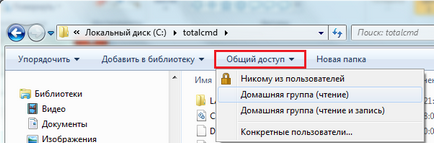
Hogyan kell megnyitni egy megosztott mappát a Windows 7
Mint már említettük, hogy a nyilvános mappát másik számítógépen, akkor kattintson az ikonra a „Hálózat” az átmeneti mappa „Computer”. Ha egy mappa gyakran, lehetséges, hogy hozzon létre egy parancsikont az asztalon. Ezen kívül egy mappát lehet csatlakoztatni a számítógéphez, mint egy hálózati meghajtót.
Ehhez menj a könyvtárba „Computer” a számítógépen, és a felső menü „Hálózati meghajtó”.
Rendelni egy új betűjelet, kattintson a „Tallózás”, és végig a vezetéket a kívánt helyre. Azt is a sorban a „Mappa” kézzel beállítani a hálózati elérési utat. Az útvonal van írva a következő: \ ComputerName \ Mappanév. Ha nem emlékszik ezeket az adatokat - azok szerepelnek az ingatlanok összes részvényének a katalógusban „Access” fülre.
Kattintson a „Befejezés” csatlakoztassa a hálózati meghajtót.
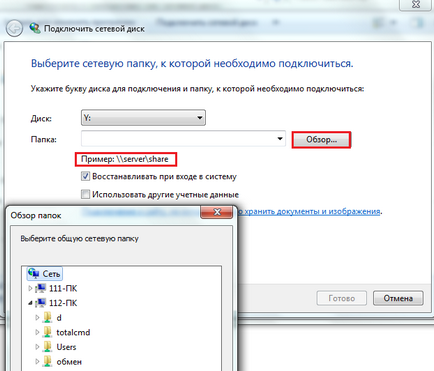
Ezt követően, a lemez jelenik meg a „hálózati hely” mappa „Computer”.
Ide egy hálózati meghajtó lehet felhasználói fiók alatt a számítógép vagy a vendég. Ha jelentkezzen be felhasználóként, írja be a nevét a nyitott ablak uchetki és jelszavát, hogy képes menni egy névtelen felhasználó, akkor szükség:
- A tudósok rögzíteni egy vendég a PC mappát, amelyhez kapcsolódik, aktiválva lett;
- hogy a vendég a beállításokat a biztonság és a nyilvános hozzáférés ezt a mappát a megfelelő engedélyeket állítottak.
Ahelyett, hogy a vendég, akkor állítsa be a felbontást a „Mindenki” csoport. Ha ez a feltétel nem teljesül, az operációs rendszer a távoli számítógép tagadja a jogosultságot.
Engedélyezése vendég uchetki
Ahhoz, hogy a vendég fiók, nyissa meg a Vezérlőpult, válassza ki a applet „Felhasználói fiókok”, majd - „Másik fiók kezelése.”
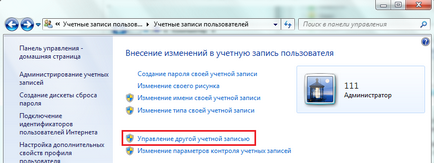
Válasszon a vendégek listáját, és a következő ablak, kattintson az „Enable”.
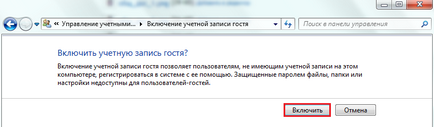
Beállítás mappaengedélyek
Nyissa meg a tulajdonságait a megosztott mappa, és keresse meg a „Biztonság” fülre. Itt, a csoportok listáját és a felhasználók hozzá szeretné adni egy vendég. Ehhez kattintson a lista alatt a „Change” gombra a következő ablakban ott „Add” gombra, majd válassza ki a felhasználót az ablakban, a beviteli mező nevét, írja be a „Guest”.
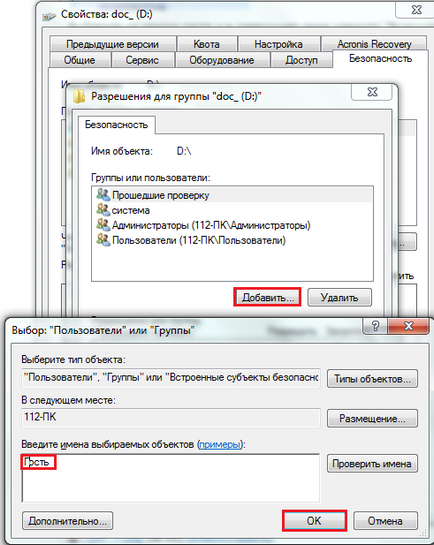
A változások mentése után a „Biztonság” fülre a tulajdonságok egy mappát, rendeljen a vendég jobb. Ön képes lesz arra, hogy távolról csatlakozni a megosztott mappa a jelszó megadása nélkül.